Ce guide vous explique comment configurer OAuth 2.0 pour accéder aux API à l'aide de vos propres identifiants et du flux pour ordinateur ou du flux Web. Vous n'avez besoin d'effectuer ces étapes qu'une seule fois, sauf si vous révoquez ou supprimez vos identifiants OAuth 2.0, ou si vous devez modifier les autorisations accordées.
Créer des identifiants OAuth 2.0
Suivez la procédure pour configurer un projet dans la console Google APIs pour l'API Google Ads.
Téléchargez le fichier JSON du client en cliquant d'abord sur l'icône Télécharger le client OAuth, puis sur le bouton TÉLÉCHARGER JSON sur l'écran suivant.
Enregistrez le fichier dans votre répertoire d'accueil pour obtenir le fichier local
~/client_secret_XXX.apps.googleusercontent.com.json(où XXX correspond à des valeurs spécifiques à votre projet). Nous utiliserons ce fichier à l'étape suivante pour exécuter l'exemple de code.
Configurez la bibliothèque cliente
-
Dans un terminal, exécutez l'exemple de code
generate_user_credentials. Utilisez des flags de ligne de commande pour lui transmettre le fichier JSON que vous avez téléchargé à l'étape précédente.generate_user_credentials.py \ --client_secrets_path=${HOME}/client_secret_XXX.apps.googleusercontent.com.json -
Cet exemple de code vous invite à accéder à une URL où vous devez autoriser l'application à accéder à votre compte Google Ads en votre nom.
Paste this URL in your browser: https://accounts.google.com/o/oauth2/auth?access_type=offline&client_id=****...
Accédez à l'URL dans une session de navigation privée ou une fenêtre de navigation privée. Connectez-vous avec le compte Google que vous utilisez pour accéder à Google Ads. Il s'agit généralement d'une adresse e-mail de connexion à un compte administrateur Google Ads qui contient tous les comptes que vous devez gérer dans sa hiérarchie de comptes. Cliquez sur Continuer sur l'écran de consentement OAuth 2.0.
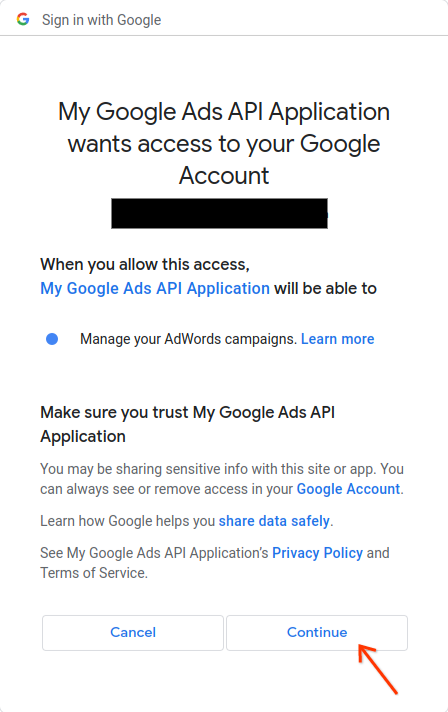
Vous serez redirigé vers une page contenant un message indiquant que l'autorisation a été accordée.
Your refresh token has been fetched. Check the console output for further instructions.
-
Revenez à la console dans laquelle vous avez exécuté l'exemple de code.Vous verrez que l'exemple de code est terminé et affiche votre jeton d'actualisation et quelques instructions, suivies des instructions que vous devrez suivre pour configurer la bibliothèque cliente :
Your refresh token is: 1/Yw......................................... Add your refresh token to your client library configuration as described here: https://developers.google.com/google-ads/api/docs/client-libs/python/configuration

